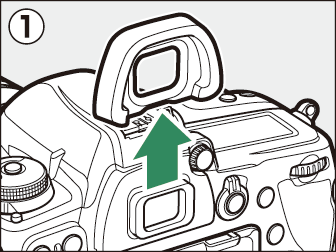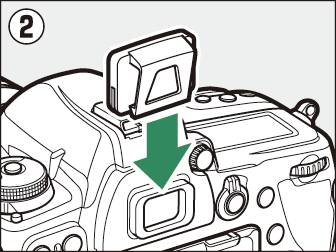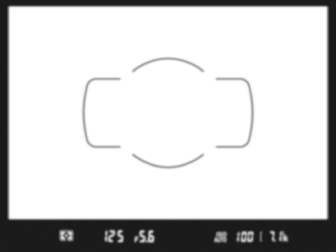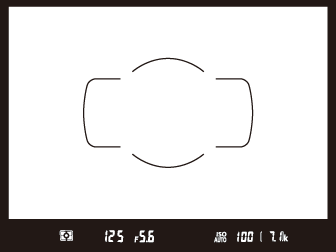各部の名称
カメラ本体
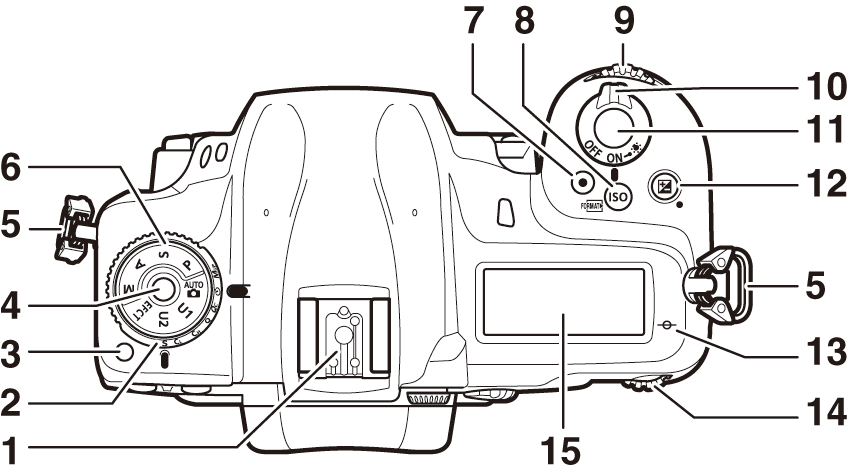
| 1 |
フラッシュ取り付け部(アクセサリーシュー) |
|---|---|
| 2 |
レリーズモードダイヤル( レリーズモードダイヤルの使い方 ) |
| 3 |
レリーズモードダイヤルロックボタン( レリーズモードの設定方法 ) |
| 4 |
撮影モードダイヤルロックボタン(撮影モードの設定方法) |
| 5 |
ストラップ取り付け部(吊り金具)(ストラップを取り付ける) |
| 6 |
撮影モードダイヤル( 撮影モードダイヤルの使い方 ) |
| 7 |
動画撮影ボタン( 動画を撮影する(bオート) ) |
| 8 |
S(Q)ボタン( S(Q)ボタンの使い方 ) |
| 9 |
サブコマンドダイヤル |
|---|---|
| 10 |
電源スイッチ(電源スイッチ) |
| 11 |
シャッターボタン( 静止画を撮影する(bオート) ) |
| 12 |
Eボタン( Eボタンの使い方 ) |
| 13 |
E 距離基準マーク |
| 14 |
メインコマンドダイヤル |
| 15 |
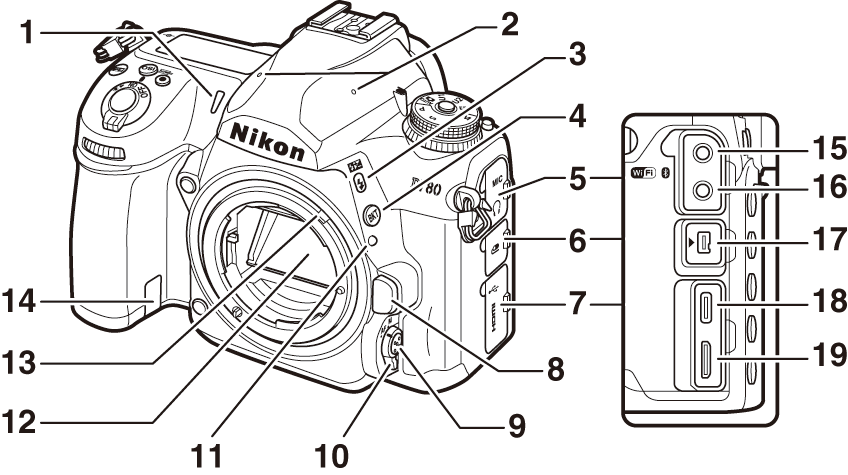
| 1 |
セルフタイマーランプ |
|---|---|
| 2 |
マイク(ステレオ)( 動画を撮影する(bオート) ) |
| 3 |
c(Y)ボタン( N(Y)ボタンの使い方 ) |
| 4 |
BKT ボタン( BKTボタンの使い方 ) |
| 5 |
マイク/ヘッドホン端子カバー |
| 6 |
アクセサリーターミナル端子カバー |
| 7 |
USB/HDMI端子カバー |
| 8 |
レンズ取り外しボタン( レンズを取り外すには ) |
| 9 |
AFモードボタン( AFモードボタンの使い方 ) |
| 10 |
フォーカスモードセレクター(フォーカスモードセレクターの使い方) |
| 11 |
レンズ着脱指標( レンズを取り付ける ) |
|---|---|
| 12 |
ミラー(クリーニングについて) |
| 13 |
露出計連動レバー |
| 14 |
パワーコネクターカバー(カメラとパワーコネクター、ACアダプターの接続方法) |
| 15 |
外部マイク入力端子(使用できるアクセサリー) |
| 16 |
ヘッドホン出力端子 |
| 17 |
アクセサリーターミナル(使用できるアクセサリー) |
| 18 |
USB端子 |
| 19 |
HDMI端子 |

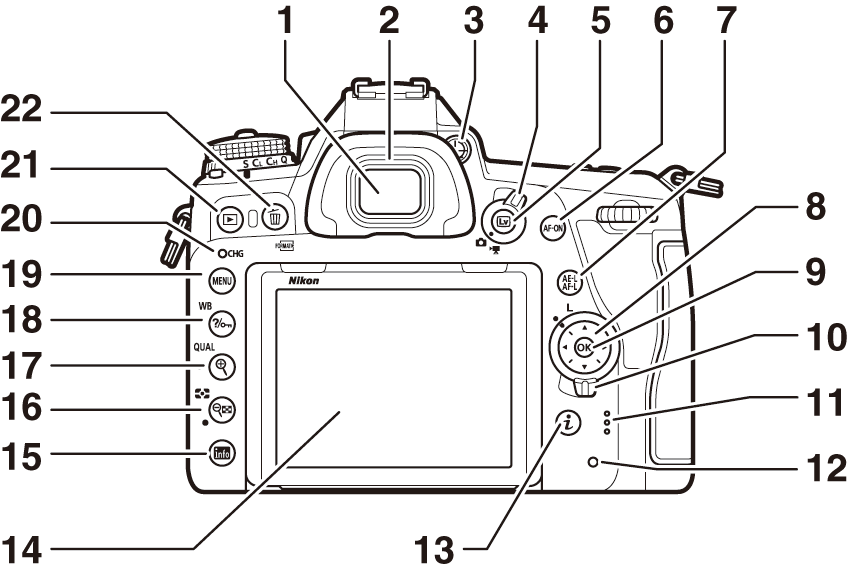
| 1 |
ファインダー接眼窓( 視度調節ダイヤルについて ) |
|---|---|
| 2 |
接眼目当て |
| 3 |
視度調節ダイヤル( 視度調節ダイヤルについて ) |
| 4 |
ライブビューセレクター(画像モニターを見ながら撮影する(ライブビュー撮影)、 動画を撮影する(bオート) ) |
| 5 | |
| 6 |
AF-ONボタン( AF-ONボタンの使い方 ) |
| 7 |
Aボタン( Aボタンの使い方 ) |
| 8 |
マルチセレクター(メニュー項目の設定) |
| 9 |
Jボタン(メニュー項目の設定) |
| 10 |
フォーカスポイントロックレバー |
| 11 |
スピーカー |
| 12 |
SDカードアクセスランプ( SDカードを入れる 、ファインダーを見ながら撮影する(ファインダー撮影)) |
|---|---|
| 13 |
iボタン( iボタン(iメニュー)の使い方 ) |
| 14 |
チルト式画像モニター(画像モニターについて、 タッチパネル ) |
| 15 |
Rボタン( Rボタンの使い方 ) |
| 16 |
W(Y)ボタン( W(Y)ボタンの使い方 ) |
| 17 |
X(T)ボタン( X(T)ボタンの使い方 ) |
| 18 |
Q/g(U)ボタン( Q/g(U)ボタンの使い方 ) |
| 19 |
Gボタン( Gボタンの使い方 ) |
| 20 |
チャージLED(本体充電ACアダプターを使用して充電する) |
| 21 |
Kボタン( 撮影した画像を確認する ) |
| 22 |
O(Q)ボタン( 画像を削除する ) |
使用しない場合は、必ず端子カバーを閉じてください。ゴミなどが入ると、誤作動の原因となることがあります。
スピーカーに磁気カードなどの磁気製品を近づけると、記録内容が壊れることがあります。スピーカーに磁気製品を近づけないでください。
このカメラの画像モニターは、角度を変えて使用できます。
|
|
|
このカメラの製品番号は、画像モニターを開いて確認できます。
-
画像モニターの角度を変える場合は、可動範囲内でゆっくりと動かしてください。無理な力がかかると、カメラ本体や画像モニターの破損の原因となります。
-
画像モニターの内側には触れないでください。特に図で示した部分には触れないようにご注意ください。故障の原因となります。
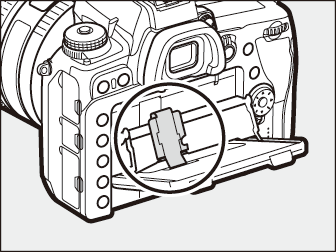
-
画像モニターの内側に水などの液体がかからないようにご注意ください。故障の原因となります。
-
撮影時以外は、画像モニターをカメラ本体に収納することをおすすめします。
-
画像モニター部分を掴んで、カメラを持ち上げたりしないでください。カメラが破損することがあります。
-
三脚使用時には、画像モニターが三脚に接触しないように注意しながら角度を変えてください。
電源スイッチ
電源スイッチを矢印の方向に回して「ON」の位置にすると、カメラの電源がONになります。電源をOFFにするときは「OFF」の位置に合わせます。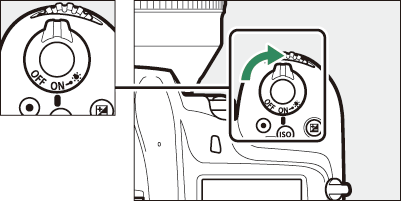
電源スイッチをDマークの方向に回すと、表示パネルのイルミネーター(照明)が点灯します。電源スイッチを放すと、イルミネーターは数秒間点灯し続けます。ただし、シャッターをきるか、もう一度Dマークの方向に回すと消灯します。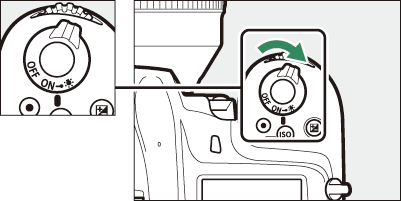
表示パネル
ここでは初期設定で表示パネルに表示される内容のみ記載しています。表示パネルの全点灯画面については、「資料」の「全画面表示」(全画面表示)をご覧ください。

| 1 |
シャッタースピード |
|---|---|
| 2 |
絞り値 |
| 3 |
SDカードマーク(スロット1)(SDカード表示と記録可能コマ数について) |
| 4 |
SDカードマーク(スロット2)(SDカード表示と記録可能コマ数について) |
| 5 |
1000コマ以上補助表示(SDカード表示と記録可能コマ数について) |
| 6 |
記録可能コマ数(SDカード表示と記録可能コマ数について、記録可能コマ数と連続撮影可能コマ数) |
|---|---|
| 7 |
ISO感度( S(Q)ボタンの使い方 ) |
| 8 |
ISO感度マーク( S(Q)ボタンの使い方 ) 感度自動制御設定マーク( 感度自動制御機能の設定方法 ) |
| 9 |
バッテリー残量表示(バッテリー残量について) |
| 10 |
測光モード( W(Y)ボタンの使い方 ) |
バッテリーが入っていると、カメラの電源がOFFのときも、表示パネルのSDカードマークと記録可能コマ数が点灯します。SDカードの種類によっては、電源がOFFのときにSDカードを挿入しても、まれにSDカードマークと記録可能コマ数が点灯しないことがあります。この場合、カメラの電源をONにすると点灯します。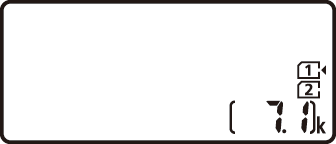
ファインダー
ここでは初期設定でファインダーに表示される内容のみ記載しています。ファインダーの全点灯画面については、「資料」の「全画面表示」(全画面表示)をご覧ください。
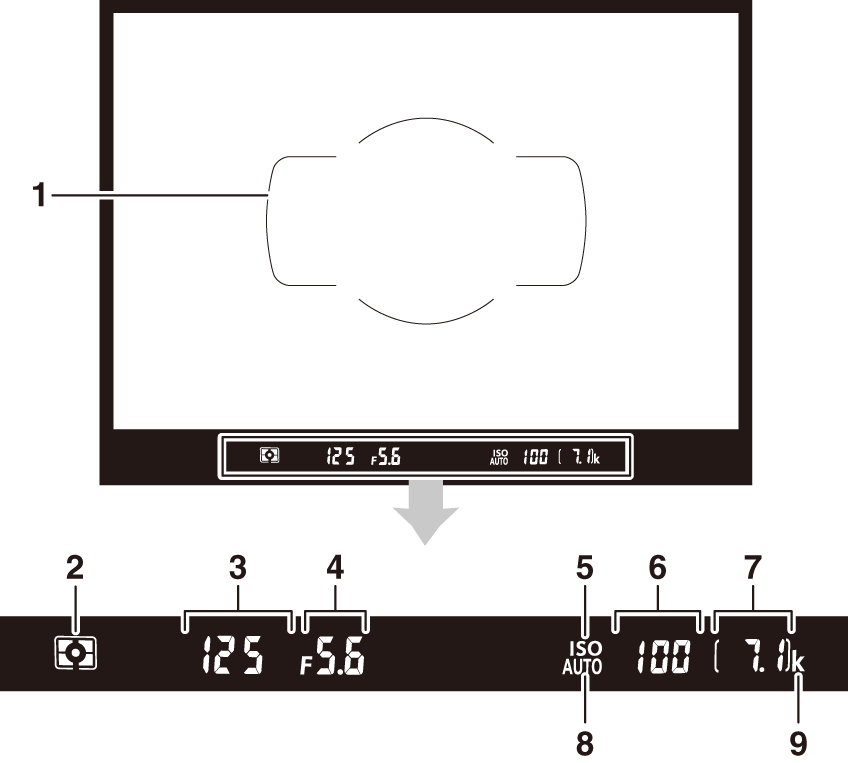
| 1 |
AFエリアフレーム(ファインダーを見ながら撮影する(ファインダー撮影)) |
|---|---|
| 2 |
測光モード( W(Y)ボタンの使い方 ) |
| 3 |
シャッタースピード |
| 4 |
絞り値 |
| 5 |
ISO感度マーク( S(Q)ボタンの使い方 ) |
| 6 |
ISO感度( S(Q)ボタンの使い方 ) |
|---|---|
| 7 |
記録可能コマ数(SDカード表示と記録可能コマ数について、記録可能コマ数と連続撮影可能コマ数) |
| 8 |
ISO-AUTOマーク( 感度自動制御機能の設定方法 ) |
| 9 |
1000コマ以上補助表示(SDカード表示と記録可能コマ数について) |
カメラにバッテリーが入っていない、またはバッテリー残量がない状態では、ファインダー内が暗くなります。充電したバッテリーを入れると明るくなります。
表示パネルやファインダーの液晶表示は、高温・低温下で色の濃さが変わったり、低温下で応答速度が多少遅くなることがありますが、常温時には正常に戻ります。
-
ファインダーから顔を離して撮影するときは、ファインダーから入った光が適正露出や画像に影響を与えることを防ぐため、付属のアイピースキャップを取り付けることをおすすめします。
-
アイピースキャップは、接眼目当てを取り外し(①)、図のように取り付けます(②)。接眼目当てを取り外すときは、カメラをしっかりと支えてください。
|
|
|
ファインダーをのぞきながら視度調節ダイヤルを回して、ファインダー内の表示が最もはっきり見えるように調節してください。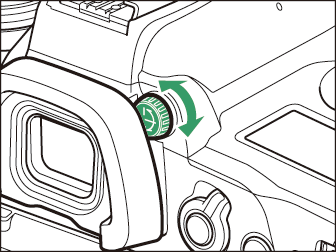
|
視度調節前 |
|
視度調節後 |
ライブビュー画面(静止画/動画)
ライブビュー画面はaボタンを押すと表示されます。静止画を撮影するときはライブビューセレクターをCに、動画を撮影するときは1に切り換えてください。
静止画撮影時
ここでは初期設定でライブビュー画面に表示される内容のみ記載しています。全点灯画面については、「資料」の「全画面表示」(全画面表示)をご覧ください。
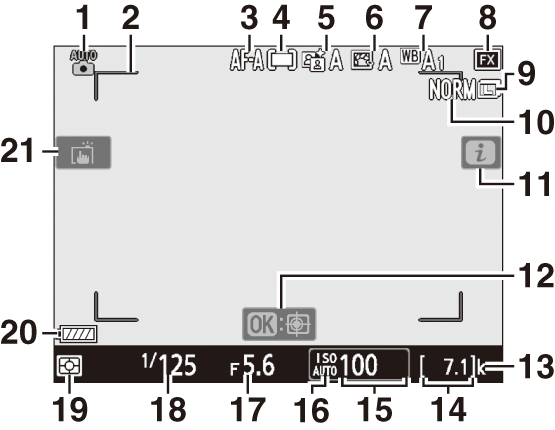
| 1 |
撮影モード( 撮影モードダイヤルの使い方 ) |
|---|---|
| 2 |
AFエリアフレーム(画像モニターを見ながら撮影する(ライブビュー撮影)) |
| 3 |
AFモード( AFモードボタンの使い方 ) |
| 4 |
AFエリアモード( AFエリアモードの設定方法 ) |
| 5 |
アクティブD-ライティング |
| 6 |
ピクチャーコントロール |
| 7 |
ホワイトバランス( Q/g(U)ボタンの使い方 ) |
| 8 |
撮像範囲 |
| 9 |
画像サイズ( 画像サイズの設定方法 ) |
| 10 |
画質モード( 画質モードの設定方法 ) |
| 11 |
iメニュー( iボタン(iメニュー)の使い方 ) |
| 12 |
ターゲット追尾AF |
|---|---|
| 13 |
1000コマ以上補助表示(SDカード表示と記録可能コマ数について) |
| 14 |
記録可能コマ数(SDカード表示と記録可能コマ数について、記録可能コマ数と連続撮影可能コマ数) |
| 15 |
ISO感度( S(Q)ボタンの使い方 ) |
| 16 |
ISO感度マーク( S(Q)ボタンの使い方 ) ISO-AUTOマーク( 感度自動制御機能の設定方法 ) |
| 17 |
絞り値 |
| 18 |
シャッタースピード |
| 19 |
測光モード( W(Y)ボタンの使い方 ) |
| 20 |
バッテリー残量表示(バッテリー残量について) |
| 21 |
タッチ撮影機能( タッチパネル 、静止画撮影時のiメニュー ) |
動画撮影時
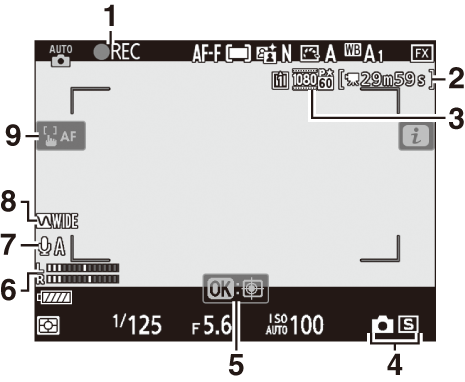
| 1 |
録画中マーク( 動画を撮影する(bオート) ) 動画記録禁止マーク |
|---|---|
| 2 |
動画記録残り時間( 動画を撮影する(bオート) ) |
| 3 |
画像サイズ/フレームレート/画質 |
| 4 |
静止画撮影のレリーズモード( レリーズモードダイヤルの使い方 ) |
| 5 |
ターゲット追尾AF |
| 6 |
音声レベルインジケーター( 動画を撮影する(bオート) ) |
|---|---|
| 7 |
マイク感度 |
| 8 |
録音帯域 |
| 9 |
AFエリアフレーム( 動画を撮影する(bオート) ) |
タッチパネル
-
このカメラの画像モニターはタッチパネルになっており、指で画面に触れることによって操作できます。
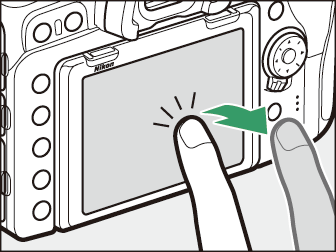
-
タッチパネルを使ってできることは次の通りです。
-
ピントを合わせる/シャッターをきる(ピントを合わせる/シャッターをきる)
-
設定を変更する(設定を変更する)
-
再生画面を切り換える(再生画面を切り換える)
-
動画を再生する(動画を再生する)
-
iメニューを設定する(iメニューを設定する )
-
文字を入力する(文字を入力する)
-
メニューを設定する(メニューを設定する)
-
ピントを合わせる/シャッターをきる
-
ライブビュー撮影時に画像モニターをタッチすると、その場所にピントを合わせます(タッチAF)。
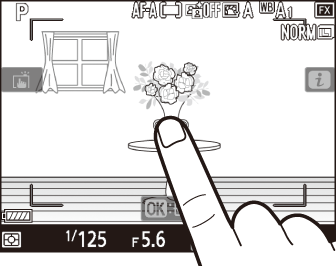
-
静止画撮影時に画像モニターをタッチして指を放すと、シャッターがきれます(タッチシャッター)。
-
W をタッチすると、タッチ AF やタッチシャッターの設定を変更できます。
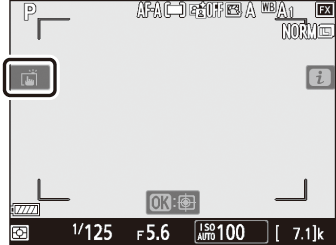
設定を変更する
-
枠が表示されたアイコンにタッチすると、設定を変更できます。
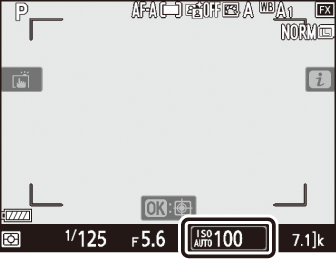
-
アイコンやスライドバーにタッチして項目や数値を選びます。
-
ZをタッチするかJボタンを押すと設定を決定して前の画面に戻ります。
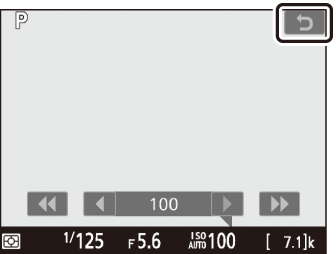
再生画面を切り換える
-
1コマ表示時に左右にフリックすると、前後の画像を表示します。
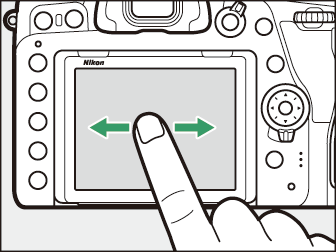
-
1コマ表示時に画面下部をタッチすると、フレームアドバンスバーが表示されます。フレームアドバンスバーに触れたまま指を左右にスライドすると、前後の画像を高速で切り換えられます。
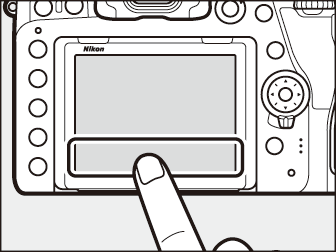
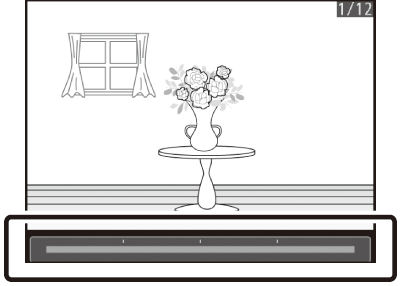
-
1コマ表示時に広げる操作をするか、画像モニターを素早く2回タッチすると、拡大表示します。拡大表示した状態でさらに広げる操作をすると拡大率が上がり、つまむ操作をすると拡大率が下がります。
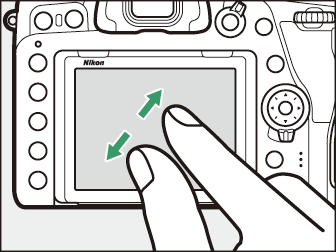
-
拡大表示中に画像モニターでスライド操作をすると、見たい部分に移動できます。
-
拡大表示中に画像モニターを素早く2回タッチすると、拡大表示を解除します。
-
1コマ表示時につまむ操作をすると、サムネイル表示します。サムネイル表示で広げる/つまむ操作をすると、表示コマ数(4コマ/9コマ/72コマ)が切り替わります。
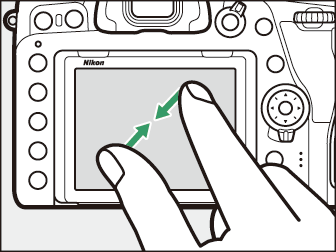
-
72コマ表示時につまむ操作をすると、サムネイル表示からカレンダー表示に切り替わります。72コマ表示に切り換えるには、広げる操作をします。
動画を再生する
-
1が表示されている画像で、操作ガイドにタッチすると再生します。

-
再生中に画像モニターをタッチすると一時停止します。もう一度タッチすると再生を再開します。
-
再生中にZにタッチすると、再生を終了して1コマ表示モードに戻ります。
iメニューを設定する
-
ライブビュー撮影時に画像モニターのiをタッチするとiメニュー( iボタン(iメニュー)の使い方 )が表示されます。
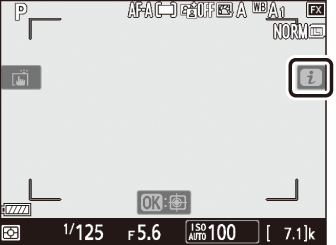
-
設定したい項目をタッチすると、設定項目の内容を変更できます。
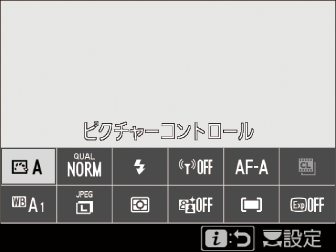
文字を入力する
-
文字入力画面が表示された場合、キーボードエリアで文字をタッチして入力できます。

1 入力エリア
2 キーボードエリア
3 文字種変更
-
入力エリアをタッチするかefをタッチすると、文字の入力位置を移動できます。
-
文字種変更アイコンをタッチすると、アルファベット大文字/小文字/記号を切り換えられます。
メニューを設定する
-
G ボタンを押してメニュー画面を表示したとき、上下にスライドすると画面がスクロールします。
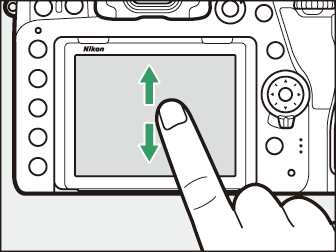
-
画面左端のアイコンにタッチすると、選んだアイコンのメニュー画面が表示されます。

-
メニュー項目にタッチすると、設定項目の内容を変更できます。アイコンやスライドバーにタッチして項目や数値を選びます。
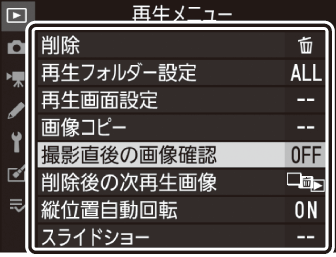
-
Zにタッチすると、設定を変更しないで前の画面に戻ります。
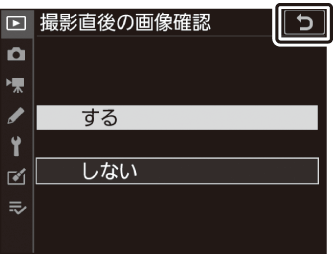
-
このカメラのタッチパネルは静電式です。爪でタッチしたり、手袋などをはめたままタッチしたりすると反応しないことがあります。
-
先のとがった硬いもので押さないでください。
-
タッチパネルを必要以上に強く押したり、こすったりしないでください。
-
市販の保護フィルムを貼ると反応しないことがあります。
-
タッチパネルに指が触れたまま、別の指でタッチすると、適切に動作しないことがあります。
セットアップメニュー[]で、タッチ操作の有効/無効を切り換えられます。